Importante: Questa funzionalità è disponibile solo nella Outlook per Mac legacy.
In Outlook è possibile esportare in file di archiviazione messaggi di posta elettronica, contatti, elementi del calendario, attività e note. Questi file (PST in Outlook per Windows e OLM in Outlook per Mac) possono essere importati in Outlook per Mac. Dopo l'importazione, gli elementi archiviati diventano disponibili nella sezione In questo computer dei riquadri di spostamento di Outlook (Posta, Calendario, Persone, Attività e Note).
Note:
-
Al momento, non è possibile importare calendario e contatti di Outlook sul Web, di iCloud o di Google. Per richiedere l'aggiunta di queste funzionalità, visitare la casella di suggerimenti di Outlook e lasciare un feedback. Il team di Outlook controlla regolarmente questo forum.
-
Se In questo computer non è elencato nei riquadri di spostamento, accedere al menu Outlook > Preferenze..., selezionare Generale e deselezionare l'impostazione per Nascondi cartelle del computer.
Il file PST è il file di dati usato da Outlook per Windows per archiviare i messaggi di posta elettronica, i contatti, gli elementi del calendario, le attività e le note. Importare il file PST per trasferire i messaggi da un computer basato su Windows a Outlook per Mac.
-
Esportare in un file PST i messaggi di posta elettronica, i contatti, gli elementi del calendario, le attività e le note di Outlook per Windows. (Esportare o eseguire il backup di posta elettronica, contatti ed elementi del calendario in un file PST di Outlook)
-
Trasferire il file PST dal computer Windows al Mac. Per le istruzioni, vedere il sito Web Apple.
-
Nella scheda Strumenti scegliere Importa.
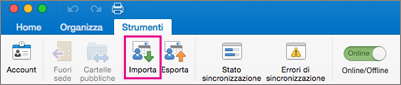
-
Selezionare File di archivio di Outlook per Windows (.pst) > Continua.
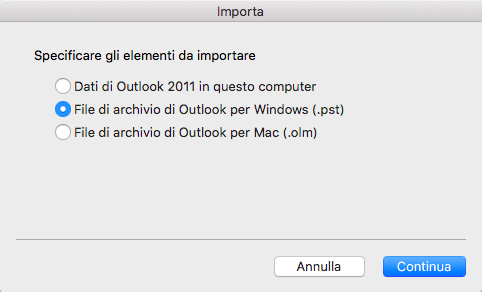
-
Trovare il file PST nel Mac e quindi fare clic su Importa.
-
Al termine del processo di importazione, fare clic su Fine.
Gli elementi importati vengono visualizzati nel riquadro di spostamento sotto In questo computer.

Il file OML è il file di dati usato da Outlook per Mac per archiviare i messaggi di posta elettronica, i contatti, gli elementi del calendario, le attività e le note. Se si passa da un Mac a un altro o si esegue l'aggiornamento di Outlook per Mac, esportare prima i messaggi di posta elettronica, i contatti, gli elementi del calendario, le attività e le note in un file OLM (Ricerca per categorie esportare in un file OLM?). Prendere nota del percorso in cui si salva il file OLM perché questa informazione sarà necessaria durante il processo di importazione.
-
Esportare i messaggi di posta elettronica, i contatti, gli elementi del calendario, le attività e le note di Outlook per Mac in un file OLM e prendere nota del percorso in cui si salva il file. Se si passa da un Mac a un altro, trasferire il file OLM nel nuovo sistema. Per le istruzioni, vedere il sito Web Apple.
-
Nella scheda Strumenti di Outlook per Mac scegliere Importa.
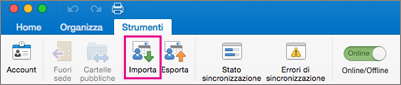
-
Nella finestra Importa selezionare File di archivio di Outlook per Mac (.olm) > Continua.
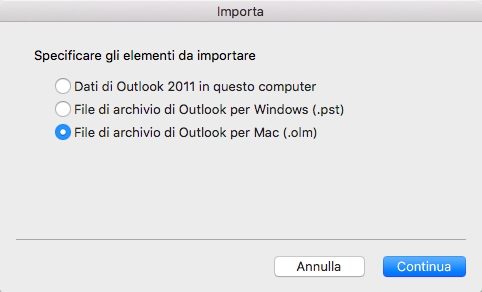
-
Trovare il file OLM nel Mac e quindi fare clic su Importa.
-
Gli elementi importati vengono visualizzati nei riquadri di spostamento (Posta, Calendario, Persone, Attività e Note) sotto In questo computer. Ad esempio, i contatti si trovano nella scheda Persone del riquadro di spostamento, i messaggi di posta elettronica nella scheda Posta, gli elementi del calendario nella scheda Calendario e così via.
Vedere anche
È possibile importare elementi di iCal o della Rubrica in Outlook 2016 per Mac?
Esportare gli elementi in un file di archivio di Outlook per Mac











